Усунення проблем із несумісністю NVIDIA GeForce у Windows 10
Безсумнівно, NVIDIA є лідером у виробництві відеокарт. Протягом багатьох років компанія задовольняє потреби графічних дизайнерів, відеомонтажерів, аніматорів і, звичайно ж, геймерів. Відеокарта є невід’ємною частиною ігрового процесу, тому повідомлення про несумісність NVIDIA GeForce з Windows 10 може викликати занепокоєння у багатьох користувачів. Якщо ви зіткнулися з такою проблемою, не варто панікувати. Ми підготували детальний посібник, який допоможе вам розв’язати цю проблему.
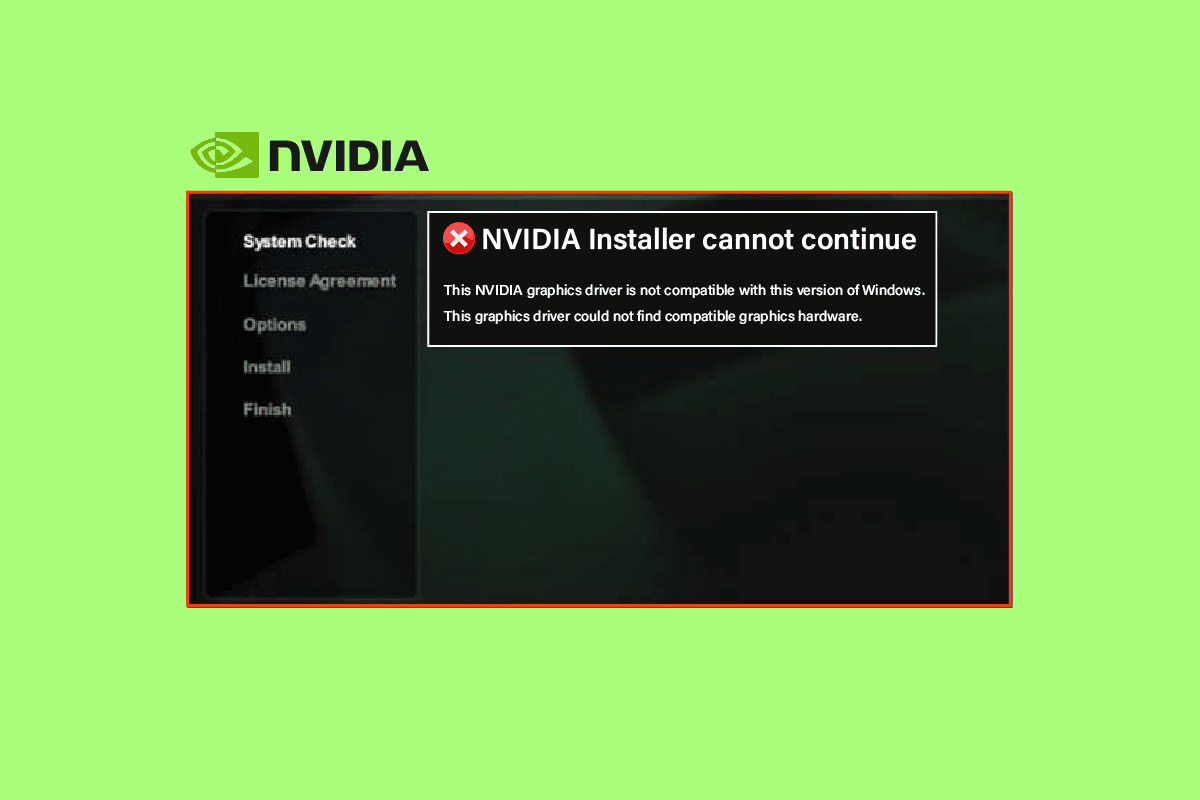
Чому виникає несумісність драйвера NVIDIA GeForce?
Попри те, що NVIDIA створює передові технології для штучного інтелекту, багато користувачів Windows 10 стикаються з проблемами несумісності їхніх відеокарт. Проте, не завжди винна сама відеокарта. Найчастіше проблема криється у конфлікті між драйвером та операційною системою Windows.
Ось основні причини несумісності NVIDIA GeForce з Windows 10:
- Ви використовуєте застарілу версію Windows 10.
- Ви намагаєтеся встановити 32-розрядний драйвер на 64-розрядну операційну систему. Ці архітектури відрізняються, і для коректної роботи потрібен відповідний драйвер NVIDIA.
Тепер, коли ви знаєте можливі причини, давайте перейдемо до розв’язання проблеми. Ми підготували для вас кілька ефективних методів.
Метод 1: Перезавантаження комп’ютера
У багатьох випадках перезавантаження комп’ютера може вирішити різноманітні проблеми. Тому перше, що ми радимо зробити – це перезавантажити ПК. Це допоможе усунути тимчасові збої та пошкоджені файли, які можуть спричиняти повідомлення про несумісність NVIDIA GeForce з Windows 10.
Щоб перезавантажити комп’ютер, виконайте такі кроки:
1. Відкрийте меню “Пуск”.
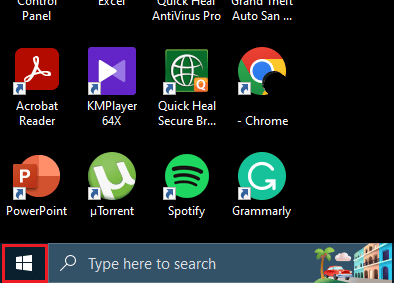
2. Натисніть на значок живлення.
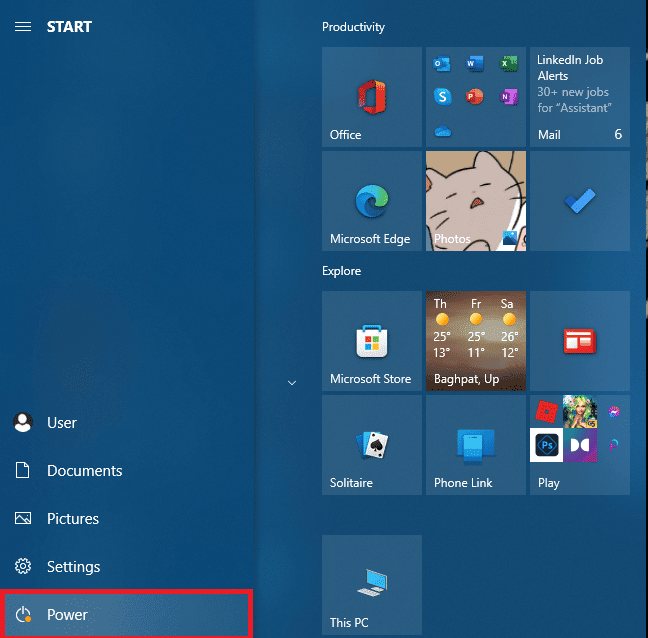
3. Оберіть опцію “Перезапустити”.
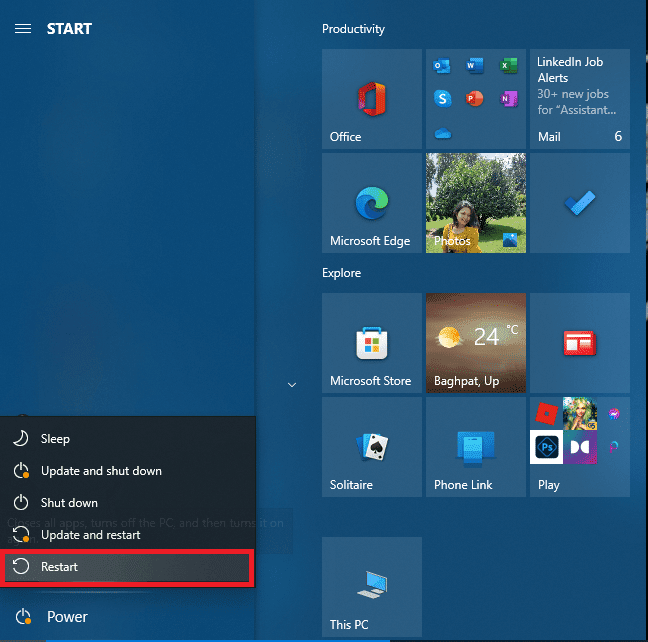
Якщо проблема не зникла, перейдіть до наступних методів.
Метод 2: Оновлення Windows
Як ми вже згадували, оновлення Windows може допомогти. Якщо ви використовуєте застарілу версію, драйвер може працювати некоректно. Щоб оновити Windows, зверніться до інструкцій про те, як завантажити та встановити останні оновлення Windows 10.
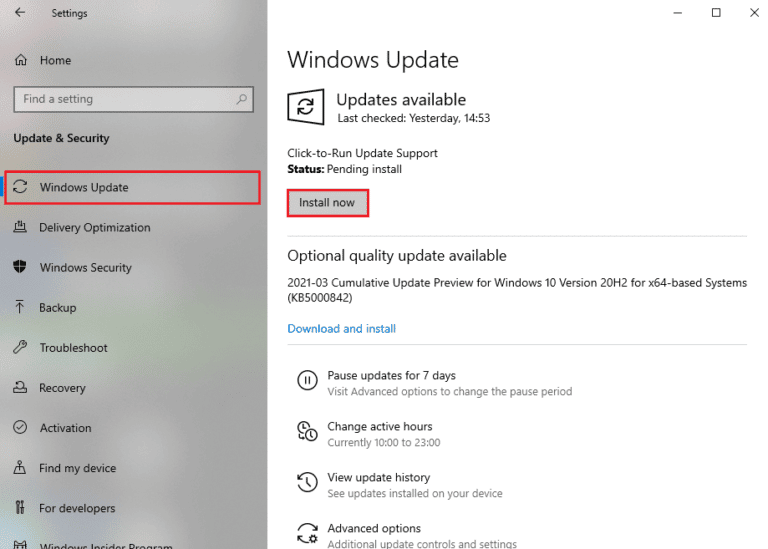
Метод 3: Оновлення драйвера NVIDIA GeForce
Якщо з’являється повідомлення про несумісність драйвера NVIDIA GeForce, вам потрібно оновити драйвер. Для цього прочитайте наш посібник про те, як оновити графічні драйвери в Windows 10.

Метод 4: Тимчасове вимкнення антивірусу
Іноді несумісне антивірусне програмне забезпечення може викликати конфлікти з драйвером. Щоб перевірити, чи антивірус є причиною проблеми, тимчасово вимкніть його, дотримуючись інструкцій з нашого посібника.
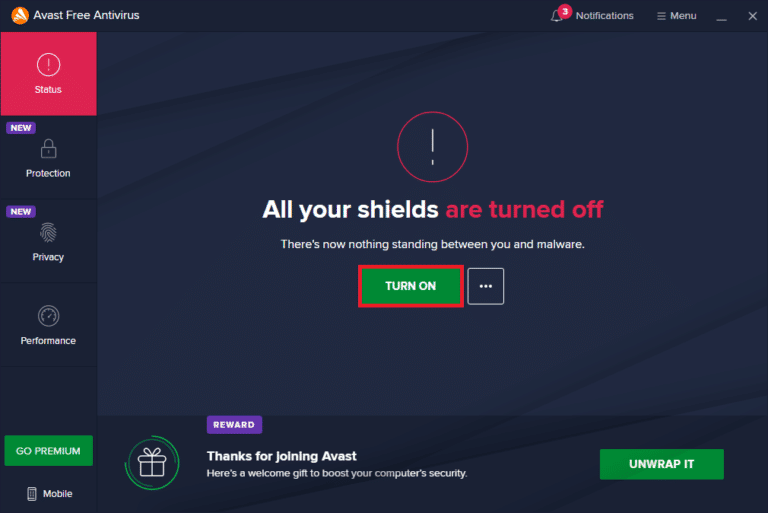
Метод 5: Оновлення GeForce Experience
Якщо ви не оновлювали NVIDIA GeForce Experience, ви можете зробити це вручну в програмі або завантажити останню версію з офіційного сайту NVIDIA. Для цього виконайте наступні дії:
1. Натисніть клавішу Windows, введіть GeForce Experience і виберіть “Відкрити”.

2. Перейдіть на вкладку “Драйвери” та натисніть “Перевірити наявність оновлень”.
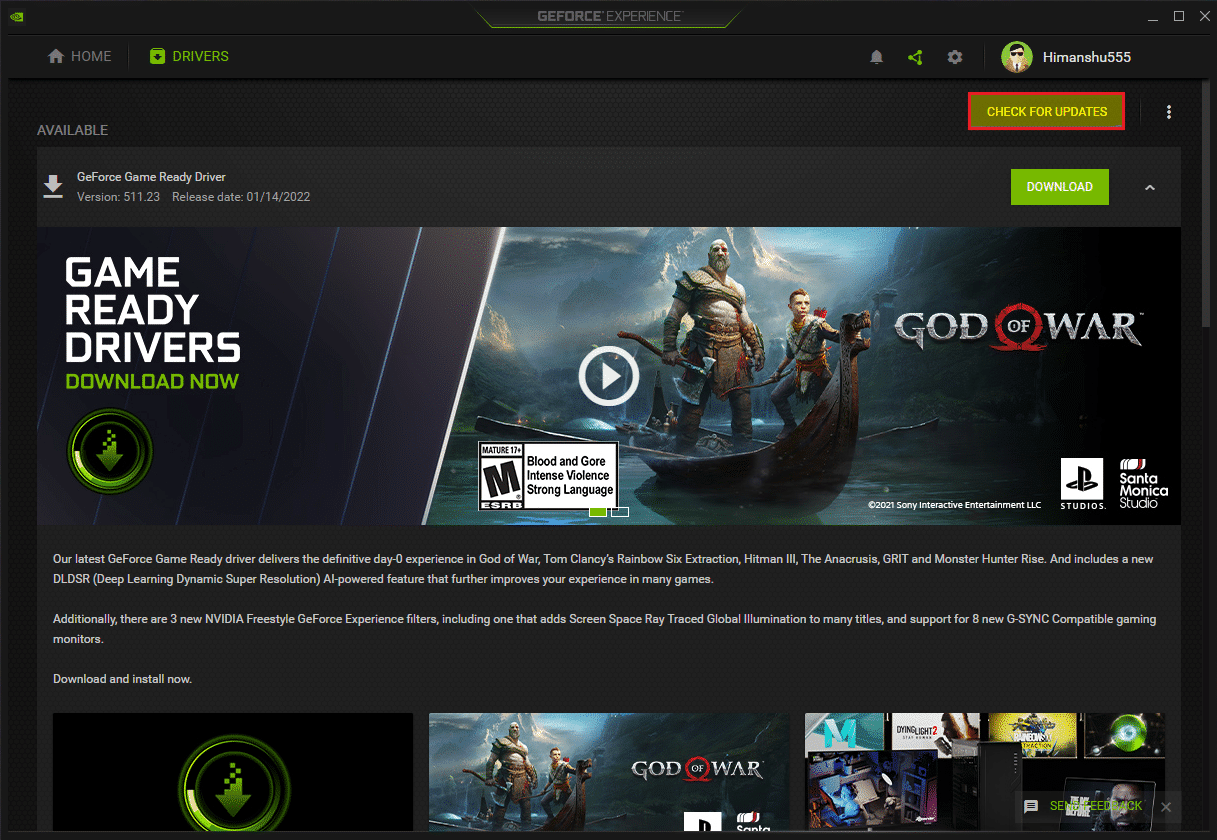
3. Натисніть “Завантажити драйвер” та оберіть “Вибіркова інсталяція”.
4. Дотримуйтесь інструкцій на екрані для завершення встановлення.
Примітка: Обов’язково встановіть прапорець “Виконати чисту інсталяцію” у вікні встановлення NVIDIA.
5. Перезавантажте комп’ютер.
Ви також можете перевстановити GeForce Experience, завантаживши останню версію з сайту NVIDIA і дотримуючись інструкцій на екрані.
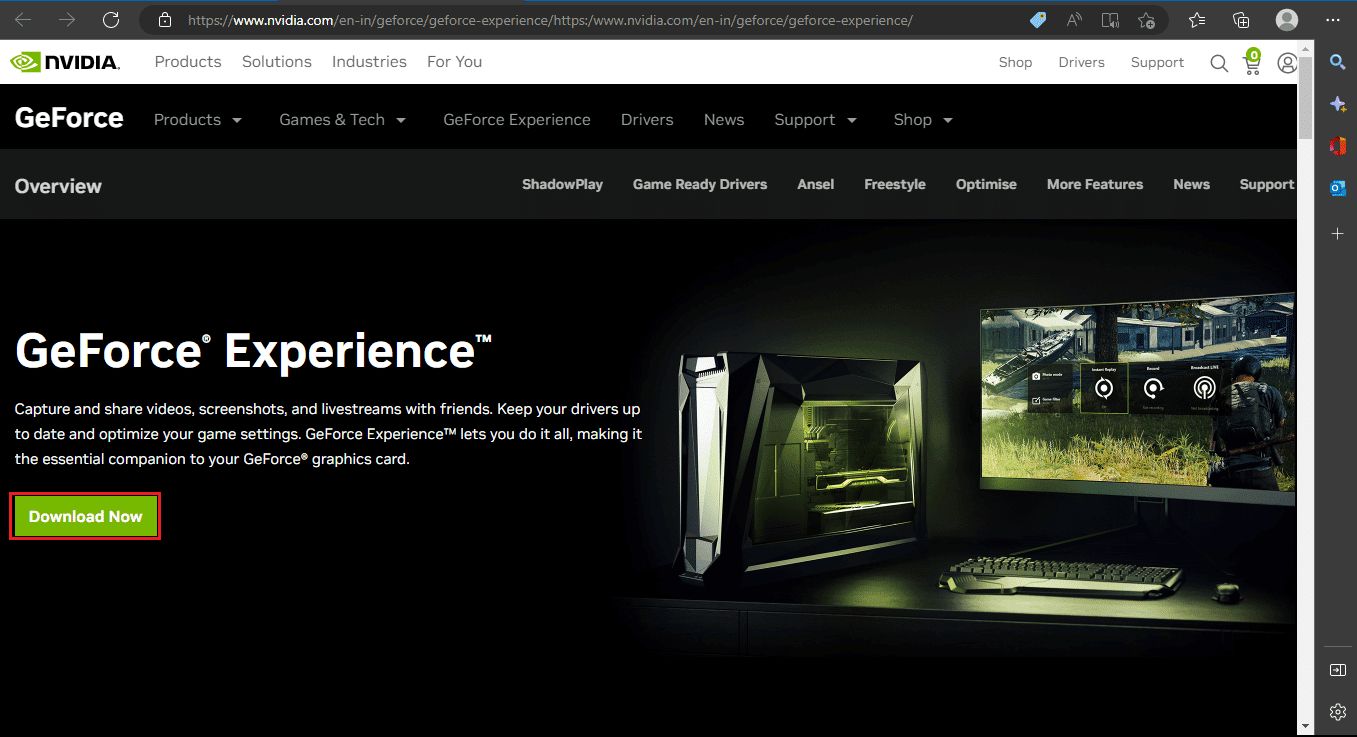
Метод 6: Перевстановлення драйвера NVIDIA GeForce
Якщо попередні методи не допомогли, спробуйте перевстановити драйвери NVIDIA, скориставшись інструкціями з нашого посібника про те, як видалити та перевстановити драйвери в Windows 10.
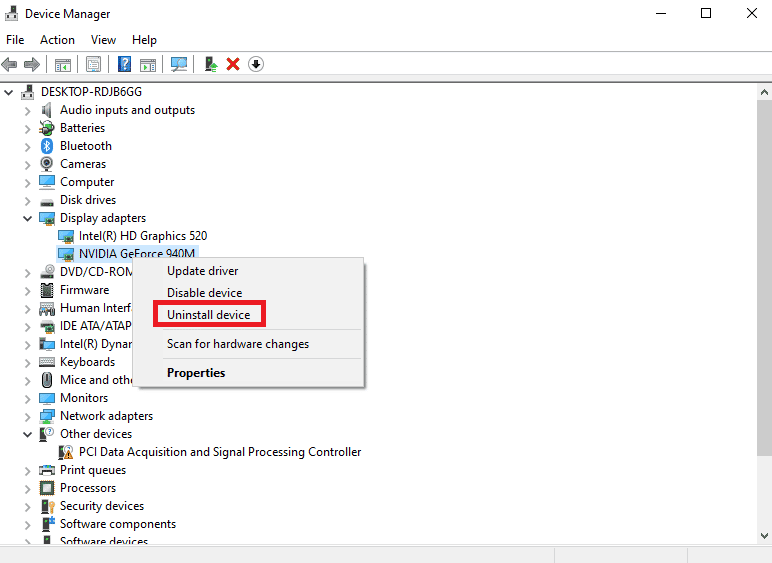
Поширені питання
| Питання 1: Чому не вдається продовжити інсталяцію NVIDIA? | Відповідь: Це може статися через неправильні ідентифікатори пристроїв у файлі INF. Спробуйте завантажити драйвер безпосередньо з офіційного сайту. |
| Питання 2: Чому не вдається встановити драйвер NVIDIA? | Відповідь: Антивірус може блокувати встановлення драйвера. Перевірте налаштування вашого антивірусного програмного забезпечення. |
| Питання 3: Який графічний процесор є найпотужнішим? | Відповідь: NVIDIA GeForce RTX 3090 Ti є одним з найпотужніших GPU на ринку. |
| Питання 4: Чи безкоштовні ігри на GeForce NOW? | Відповідь: Так, на платформі є понад 100 безкоштовних ігор. |
| Питання 5: Чи сумісний GeForce Experience з Windows 10? | Відповідь: Так, GeForce Experience підтримує Windows 10 64-bit, зокрема Dell XPS 17 9710 та Precision 5760. |
Сподіваємося, ці поради допоможуть вам виправити несумісність NVIDIA GeForce з Windows 10. Якщо у вас є запитання чи пропозиції, або якщо якийсь із методів виявився для вас ефективним, поділіться цим у коментарях нижче.